標準搭載アプリ「カメラ」のタイマー撮影モード
iPhoneにも「タイマー撮影」機能が備わっています。タイマーの設定は3秒と10秒から選択。それに加えて、撮影時はバーストモードで10枚の連射撮影をしてくれるため、その中からベストショットを選ぶことができます。
カメラを起動する

カメラのアプリを起動し、画面上部のタイマーボタンをタップします。
タイマーの秒数を設定する
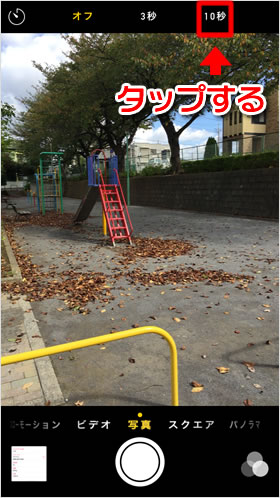
次に、タイマーの秒数を設定します。ここでは例として10秒に設定するため、【10秒】をタップします。
シャッターボタンをタップする

これでタイマー撮影の準備が整いました。あとは構図を合わせてシャッターボタンを押しましょう。
カウントダウンの開始

シャッターボタンを押すと、右下に撮影開始までのカウントダウンが表示されます。
対応機種ではバーストモードで撮影
iPhone 6、iPhone 6 Plus、iPhone 5sなど、バーストモードに対応した機種では10枚の連写で撮影されます。それ以外の機種では、1枚のみの撮影となります。
撮影完了

撮影が終わったら写真を確認してみましょう。
関連記事
| ・「カメラ」の操作方法・機能 一覧 |
| ・「写真」の操作方法・機能 一覧 |
| ・スクリーンショットを撮る |
| ・音楽やYoutube動画をタイマーで自動停止させる方法 |
| ・標準アプリ「時計」 - 基本操作から小技まで |
iPhoneの使い方 カテゴリー
標準搭載アプリ
| カメラ | 電話 | メール | カレンダー |
| メモ | メッセージ | リマインダー | 計測 |
| App Store | 探す | ファイル | 翻訳 |
| ボイスメモ | ヘルスケア | 拡大鏡 | コンパス |
| Safari | 写真 | ミュージック | マップ |
| 計算機 | 時計 | 天気 | FaceTime |
